AutoCAD 2011 жүйесінде үшөлшемді объектілерді жобалау және редакциялау


Жұмыс түрі: Дипломдық жұмыс
Тегін: Антиплагиат
Көлемі: 56 бет
Таңдаулыға:
Қазақстан Республикасы Білім және ғылым министрлігі
Х. Досмұхамедов атындағы Атырау мемлекеттік университеті
Жаратылыстану ғылымдары факультеті
Информатика кафедрасы
«Қорғауға жіберілді»
Кафедра меңгерушісі, ф. -м. ғ. к.,
доцент Майлыбаева А. Ж.
«» 2015 ж.
Диплом жұмысы
Тақырыбы: «AutoCAD жүйесінде көлемді объектілерді
жобалау және редакторлау»
Мамандығы: 5В060200 - «Информатика»
Орындаушы: Игалиев Н. Н.
Ғылыми жетекші: Хамметов А.
МАЗМҰНЫ
Базалық денелер . . .
Күрделі денелерді жасақтау әдістері . . .
1. 5. 1
EXTRUDE командасымен созу арқылы дене жасақтау……… . . .
1. 5. 2
Айналу денелерін жасақтау. .
1. 5. 3
Денені кеңістікте бұру. .
1. 5. 4
Айналы шағылысу (жазықтыққа қарағандағы симметрия) …… . . .
1. 5. 5
Денелер жиымын жасақтау. .
1. 5. 6
Бір объектіні екіншісіне қарап қатарлау . . .
1. 5. 7
Бір объектіні екі объектіге бөлу . . .
1. 5. 8
Дененің қабығын жасау
1. 5. 9
Муфта моделін жасақтау . . .
1. 6
Ағынды эжектордың моделі . . .
КІРІСПЕ
AutoCAD жүйесі көптеген модельдерді жеңілдетіп сызуға арналған программа. Ол 80 жылдардың басында Autodesk американдық фирмасында дербес компьютерлерге бағытталып жасалды. Бұл программа сызба сызу кезінде жылдамдығы және дәлдігі жағынан ыңғайлы болып табылады. Сонымен қатар олар жаңа аналогиялық тапсырмаларды шешу үшін, кез келген шындыққа жақын кескіндерді қолдануға мүмкіндік береді. Осы диплом жұмысында AutoCAD 2011 көмегімен қатты денелерді үш өлшемді кескіндеу және редакторлау туралы тәсілдері сөз болады.
AutoCAD 2011-ді қолданушылар оған көп қызығушылық білдіреді және сызуды AutoCAD-сыз автоматтандыру мүмкін еместігін түсінеді. AutoCAD - тың қызмет түрі бойынша сәулетшілер, инженерлер, ландшафтық дизайнерлер, интерьер дизайнерлері, жиһаз дизайнерлері, т. б. үш өлшемді кеңістікте объектілерді моделдеу жұмыстарын осы AutoCAD программасының арқасында оңай шешеді. Ұсынылып отырған жұмыс AutoCAD 2011-де үш өлшемді объектілерді моделдеуге арналған. Осы жұмыс тәжрибесі кез келген деңгейіндегі пайдаланушыларға үш өлшемді моделдеу тәсілдерін игеруге көмектеседі деген ойдамыз. Жұмысты басшылыққа алып, тапсырушының барлық тілектері бойынша жобаға түбегейлі өзгерістер енгізе аласыз, оған түстер шешімінің түрлі нұсқаларын көрсетіп жобаның құнын арттыруға мүмкіндік аласыз. Мұның қаншалықты маңызды екенін кез келген кәсіби маман анық ұғынады. Сол себептен, AutoCAD жүйесі конструкторлар мен дизайнерлер үшін олардың мамандануына қарамастан, жобалаудың де-факто стандартты жүйесіне айналды. Сондықтан кез келген кәсіпқой AutoCAD-ты игеру оған өз мүмкіндіктерін едәуір арттыруға, қажеттілігіне қарай лайықты жұмыс табуға мүмкіндік беретінін түсінеді.
Дипломдық жұмыс кіріспеден, үш тараудан, қорытынды және пайдаланған әдебиеттер тізімінен тұрады.
«AutoCAD жүйесінде көлемді объектілерді жобалау» деп аталатын бірінші тарауда базалық денелер, Polysolid (Политело) командасын пайдалану, тұрғызылған денелер үшін динамикалық кеңістік операциялары, құрамды денелерді тұрғызу және конструктивтік элементтерді қосу мәселелері және күрделі денелерді жасақтау әдістері сөз болады.
«Көлемді объектілерді редакторлау. Қималар» деп аталатын екінші тарауда буль операцияларының көмегімен редакторлау, жақтарды редакторлау, қырларды редакторлау және дене бетін редакторлау тәсілдері сипатталған, денені жазықтықпен қию, денені бет көмегімен қию және жалған қималар тұрғызу тәсілдері келтірілген.
Дипломдық жұмыстың өзектілігі: О бъектілердің параметрлері мен AutoCAD-тың кескіндеу тәсілдерін алдын ала тиімді түрде таңдау алу арқылы күрделі объектілерді компьютермен моделдеудің озық және шапшаң тәсілдерін табу, объектілердің моделін жасақтау үдерісінде уақыт пен қаражатты біршама үнемдейді.
Мақсаты: AutoCAD көмегімен үш өлшемді күрделі детальдарды моделдеудің тиімді жолдарын көрсету және өзгерту әдістерін пайдалану. AutoCAD 2011-дің жаңа принциптері мен әдістерін және қосымша пакеттерін қолдану арқылы күрделі объектілерді моделдеуді үйрену, мүмкіндіктерін зерттеу және нақты мысалдарды орындау арқылы моделдеудің принциптері мен тәсілдерін меңгеру.
Зерттеу нысаны: AutoCAD 2011 автоматтандырылған жобалау жүйесі, геометриялық объектілер мен беттер, проекциялық сызу.
Зерттеу міндеттері:
1. Қатты денелі модельдердің графикалық кескіндерін тұрғызудың әртүрлі әдістерін көрсету, денелердің жақтарын қисық бетке айналдырудың мүмкіндіктерін пайдалану.
2. Бейнелерді біріктіру, қиылыстыру, алып тастау, созу, ығыстыру тәсілдерін тиімді қолдану, жазықтықпен және бетпен бөлу, бұрау сияқты амалдарды пайдалануды үйрену.
3. Күрделі денелердің модельдерін жасақтау.
4. Денелердің кезкелген жазық проекциясын алу.
І AutoCAD жүйесінде КӨЛЕМДІ объектілерді жОБАЛАУ
1. 1. Базалық денелер
AutoCAD жүйесінде көлемді объектіні жасақтаудың бір тәсілі - оны ойша жай стандартты құраушыларға жіктеп, сонан соң, логикалық операциялардың (біріктіру, алып тастау және қиылыстыру) көмегімен, редакторлау операциясын пайдаланып, қажетті формадағы объект жасақтау болып табылады.
Осы мақсатта AutoCAD 2011 базалық денелерді кескіндеу үшін мына командаларды ұсынады: BOX (ЯЩИК), VEDGE (КЛИН), CYLINDER (ЦИЛИНДР), CONE (КОНУС), TORUS (ТОР), SPHERE (ШАР), PYRAMID (ПИРАМИДА) .
Негізінен, базалық денелерді кескіндеу жүйемен сұхбаттасу арқылы оңай орындалады. Мысалдар келтірейік.
Параллелепипед кескінін жасақтау мысалы:
Команда: _box
Первый угол или [Центр] : 0, 0
Другой угол или [Куб/Длина] : @200, 100
Высота или [2Точки] : 60
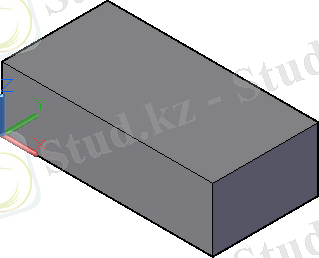
1 сурет. Параллелепипед
Цилиндр кескінін жасақтау мысалы:
Команда: _cylinder
Центр основания или [3Т/2Т/ККР/Эллиптический] : 0, 0, 0
Радиус основания или [Диаметр] : 50
Высота или [2Точки/Конечная точка оси] : 80
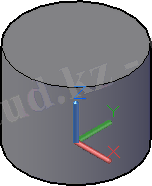
2 сурет. Цилиндр
Шар кескінін жасақтау мысалы:
Команда: _sphere
Центр или [3Т/2Т/ККР] : 0, 0, 0
Радиус или [Диаметр] : 50

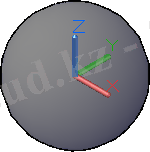
3 сурет. Шар
Сына кескінін жасақтау мысалы:
Команда: _wedge
Первый угол или [Центр] : 0, 0, 0
Другой угол или [Куб/Длина] : @140, 60
Высота или [2Точки] : 80
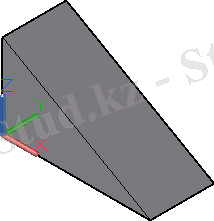
4 сурет. Сына
Сына кескінін жасақтау мысалы:
Команда: _cone
Центр основания или [3Т/2Т/ККР/Эллиптический] : 0, 0
Радиус основания или [Диаметр] : 50
Высота или [2Точки/Конечная точка оси/Радиус верхнего основания] : 120
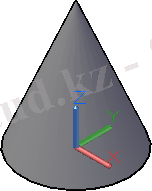
5 сурет. Конус
Тор кескінін жасақтау мысалы:
Команда: _torus
Центр или [3Т/2Т/ККР] : 0, 0
Радиус или [Диаметр] : 120
Радиус полости или [2Точки/Диаметр] : 30
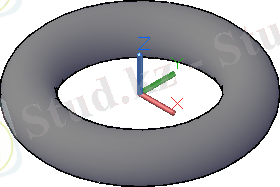
6 сурет. Тор
Пирамида кескінін жасақтау мысалы:
Команда: _pyramid
4 сторон Описанный
Центральная точка основания или [Кромка/Стороны] : С
Число сторон <4>: 6
Центральная точка основания или [Кромка/Стороны] : 0, 0
Радиус основания или [Вписанный] : 100
Высота или [2Точки/Конечная точка оси/Радиус верхнего основания] : 170
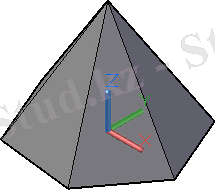
7 сурет. Пирамида
1. 2. Polysolid (Политело) командасын пайдалану
Бұл команда жуандығын енгізу арқылы осьтік полисызық тұрғызып, оны берілген биіктікке созып түрлендіру арқылы белгілі бір денені кескіндеуге мүмкіндік береді. Дененің көлемі XY жазықтығындағы осьтік сызықтың жуандығы мен оны Z осінің бағытында тіке созу нәтижесінде алынады. Полисызықта доға сегменттерін пайдалануға болады. POLYSOLID (РОЛИТЕЛО) командасын шақырғанда мынадай сұраныс болады:
Начальная точка или [Объект/Высота/ Ширина/ выРавнивание] <Объект>: Мұнда полисызықтың бірінші нүктесі нүктесі немесе жақша ішіндегі опцияларға сәйкес О, В, Ш, Р әріптерінің бірі енгізілуі тиіс. Үндемей келісім бойынша Объект опциясы орындалады. Опциялардың атқаратын қызметтері:
- Объект - көрсетілген екі өлшемді объектіні (полисызық, кесінді немесе доға) денеге түрлендіру;
- Высота - дене биіктігін беру;
- Ширина - осьтік сызықтың жуандығын енгізу;
- ВыРавнивание - осьтік объектіге қарағанда жуандығын көрсету тәсілі (вЛево, Центр, вПраво) .
Контур тұрғызудың алдында қажетті күйге келтірулерді орындау қажет. Бұл жағдайда жуандық (сызықтың ені) PSOLWIDTH айнымалысында, ал биіктігі - PSOLHEIGHT жүйелік айнымалысында сақталады. Оларды шақыру арқылы параметрлерді бақылауға және өзгертуге болады.
Полидене кескінін жасақтау мысалы:
Команда: _Polysolid Высота = 80. , Ширина = 5. , Выравнивание = По центру
Начальная точка или [Объект/Высота/Ширина/выРавнивание] <Объект>: Ш
Ширина <5. >: 20
Высота = 80. , Ширина = 20. , Выравнивание = По центру
Начальная точка или [Объект/Высота/Ширина/выРавнивание] <Объект>: В
Высота <80. >: 100
Высота = 100. , Ширина = 20. , Выравнивание = По центру
Начальная точка или [Объект/Высота/Ширина/выРавнивание] <Объект>: Р
Введите расположение [сЛева/Центр/сПрава] <Центр>: Ц
Высота = 100. , Ширина = 20. , Выравнивание = По центру
Начальная точка или [Объект/Высота/Ширина/выРавнивание] <Объект>: 0, 0
Следующая точка или [Дуга/Отменить] : 200, 0
Следующая точка или [Дуга/Отменить] : Д
Конечная точка дуги или [Замкнуть/Направление/Отрезок/Вторая точка/отМенить] : 200, -300
Следующая точка или [Дуга/Замкнуть/Отменить] : Конечная точка дуги или
[Замкнуть/Направление/Отрезок/Вторая точка/отМенить] : Enter
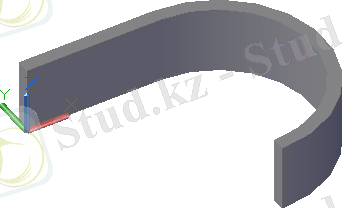
8 сурет. Полидене
1. 3. Тұрғызылған денелер үшін динамикалық кеңістік операциялары
AutoCAD қарапайым екі өлшемді объектілерге динамикалық кеңістік операцияларын қолдану арқылы денелер жасақтауға мүмікіндік беретін әдістерді ұсынады. Ол үшін REGION (Область) деп аталатын примитив қолданылады. Область (Аймақ) деп кезкелген тұйықталған контурмен қоршалған жазықтықтың бөлігін айтады. Оның ішінде тесіктер болуы да мүмкін. Аймақтың көрінбейтін сызықтарын HIDE (СКРЫТЬ) командасымен жасырғанда, өзінің мөлдірлігін жоғалтпайтын қасиеті бар және оған RENDER (ТОНИРОВАТЬ) командасымен рең беруге де болады. REGION (Область) командасы айналу денелерін және созып шығару дененлерін жасақтағанда қолданылады.
AutoCAD-та Область (Аймақ) жасақтау үшін BOUNDARY (КОНТУР) командасын пайлалануға да болады. Бұл жағдайда аймаққа айналдыруға арналған тұйық сызықтың кезкелген ішкі нүктесін көрсету жетілікті болады.
Тұйық сызықтан аймақ жасақтау мысалы:
Команда: _boundary
Внутренняя точка: Выбор всех объектов . . .
Выбираются все видимые объекты . . .
Анализ выбранных данных . . .
Анализ внутренних островков . . .
Внутренняя точка:
Извлечено: 1 замкнутый контур
Создано: 1 область.
КОНТУР: создано объектов - 1 область

9 сурет. Аймақ құру
Денелерді динамикалық тұрғызуға арналған барлығы 4 команда бар.
EXTRUDE (ВЫДАВИТЬ) командасы объектіні нормаль бойынша немесе траектория бағытымен (конустық мүмкіндікпен) созып шығарады.
SWEEP (СДВИГ) командасы екі өлшемді негізгі объектіні берілген траектория бағытымен ығыстырады. Бұл жағдайда, негізгі объектіні масштабтау, бұру және бұрау мүмкіндіктерің пайдалануға болады.
REVOLYE (ВРАЩЕНИЕ) командасы екі өлшемді негізгі объектіні берілген осьтен айналдыра берілген бұрышқа бұрады.
LOFT (ПОСЕЧЕНИЯМ) командасы аралық қималары бойынша интерполяцияланған бетпен шектелген дене тұрғызады.
Бұл командалардың қолданылуын мысалдармен түсіндірейік.
1 мысал. Берілген бұрыштармен майыстырылған қатты денелі тұрба тұрғызу.
Бақылауға ыңғайлы болу үшін экранда оңтүстік-батыс изометрияны пайдаланамыз. Центрлері бас нүктеде орналасқан және радиустары 80 мен 100 болатын екі шеңбер тұрғызамыз. ОБЛАСТЬ командасын пайдаланып оларды аймақтарға түрлендіреміз. Сонан соң, SUBTRACT (ВЫЧЕСТЬ) командасын қолданып, үлкен аймақтан кішісін алып тастаймыз. Сонда сақина тәрізді аймақ шығады. Созып шығару траекториясын тұрғызу үшін UCS (ПСК) командаларын пайдаланып, XY координат жазықтығын 90 0 -қа бұрамыз. Жаңа координаталар жүйесінде бас нүктеден басталатын, 3 сегменттен (кесінді-доға-доға) тұратын кезкелген полисызықты қалағанымызша тұрғызамыз.
Осы жүйеде қала отырып, EXTRUDE (ВЫДАВИТЬ) командасын шақырамыз. Опцияларды таңдауды ұсынатын төмендегі сұраныс көрінеді:
Текущая плотность каркаса ISOLINES = 4
Высота выдавливания [Направление /Траектория/Угол сужения] :
Направление опциясы арқылы кеңістіктегі екі нүктенің көмегімен созу бағыты беріледі. Угол сужения опциясы арқылы созудың конустық бұрышы, Траектория опциясын таңдағанда мынадай сұраныс шығады:
Выберите траекторию выдавливания или [Угол сужения] :
Сұранысқа созу траекториясы үшін тұрғызылған полисызықты көрсетеміз. Тұрба дайын болады. Қажет болса, оның әртүрлі көріністерін бақылауға болады (10 сурет) .


10 сурет. Иілген тұрба салу
2 мысал. Берілген бұрышпен бұрау арқылы қатты дене тұрғызу.
Ең әуелі созу үшін аймақ дайындаймыз. Ол үшін қабырғаларының белгілі бір жуандығын таңдап алып, тіктөртбұрыш тұрғызамыз. Сонан соң, SWEEP (СДВИГ) командасын шақырамыз. Мынадай сұраныс көрінеді:
Выберите траекторию сдвига или [вЫравнивание/Базовая точка/Масштаб/Закручивание] :
Егер бірінші кезекте траекторияны таңдасақ, онда алдыңғы мысалдағыдай нәтиже аламыз. Өзге опциялардың қызметін түсіндірейік:
вЫравнивание - екі өлшемді объектіні бас нүктеде созу траекториясына перпендикуляр етіп қатарлау қажеттілігін анықтайды.
Базовая точка - жаңа базалық нүкте енгізуге мүмкіндік береді.
Масштаб - масштабты қолданып, траектория бойымен бірқалыпты созу мүмкіндігін енгізеді.
Закручивание -бұра отырып белгілі бұрышқа созу қызметін басқарады.
11 суретте 0, 8 масштабпен, бұра отырып 90° бұрышқа созу нәтижесінде алынған дене кескінделген.
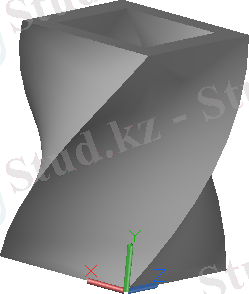
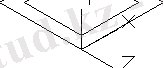
11 сурет. Бұралған дене салу
REVOLVE (ВРАЩАТЬ) командасымен алдын ала тұрғызылған екі өлшемді объектіні (аймақты) берілген осьтен, берілген бұрышқа айналдыру арқылы дене тұрғызуға болады. Айналу денелері өндірісте маңызды роль атқаратындықтан, оған біраз тоқтала кетейік.
Айналу денелерін алу үшін төмендегі шарттар орындалуы тиіс:
- Айналдыратын объект тұйық жазық фигура болуы шарт. Оны тұрғызуға пайдаланылатын примитивтер: шеңбер, эллипс, екі өлшемді тұйық полисызық, жазық тұйық сплайн және аймақ.
- Онда тұзақ пен қыртыс болмауы шарт.
- Осьтік сызық ретінде кесінді мен бір түзу сызықты сегменті бар полисызықты пайдалануға болады. Ось фигура жазықтығына перпендикуляр болмауы тиіс.
3 мысал. Айналу денесін тұрғызу (12 сурет) .
Команда: _revolve
Текущая плотность каркаса: ISOLINES=4, Режим создания замкнутых профилей = Тело
Выберите объекты для вращения или [РEжим] : _MO
Режим создания замкнутых профилей [Тело/Поверхность] <Тело>: _SO
Выберите объекты для вращения или [РEжим] : найдено: 1
Выберите объекты для вращения или [РEжим] :
Начальная точка оси вращения или [оБъект/X/Y/Z] <Объект>:
Конечная точка оси:
Угол вращения или [Начальный угол/оБратить/ВЫражение] <360>: 360

12 сурет. Айналу денесін тұрғызу
LOFT (ПОСЕЧЕНИЯМ) командасының қызметін толығырақ сипаттайық. Бұл команданың көмегімен аралық қималары бойынша интерполяцияланған бетпен шектелген дене тұрғызуға болады. Қималардың санына шектеу қойылмайды.
4 мысал. Қималардың көмегімен дене тұрғызу (13а, ә сурет) .
13а суретте кескінделгендей етіп, XY жазықтығына параллель 0, 150, 300 деңгейлі жазықтықтарда үш жазық объект тұрғызамыз. LОFТ (ПОСЕЧЕНИЯМ) командасын шақырамыз. Выберите поперечные сечения в восходящем порядке: сұранысына бірінші - квадратты, екінші-шеңберді, сонан соң үшбұрышты көрсетеміз. Задайте опцию [Направляющие / Путь / Только поперечные сечения] <Только поперечные сечения>: сұранысына Enter басамыз. Нәтиже 13ә суретте көрсетілгендей болады.
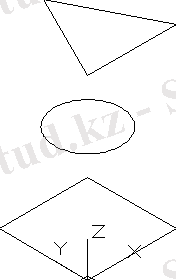
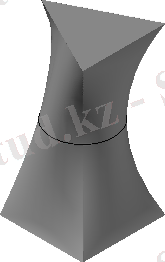
13а сурет. Қималар 3ә сурет. Дене тұрғызу
Только поперечные сечения опциясын таңдағанда Настройка лофтинга сұхбат терезесі ашылып, дене бетінің әртүрлі жасақталу тәсілдерінің (әртүрлі аппроксимация типтерінің) бірін таңдау ұсынылады:
- Кусочно-линейная.
- Гладкая
- Нормальная.
- Ограничение углов.
- Направляющие опциясы әртүрлі қималарда жалғастырылатын нүктелерді көрсететін бағыттаушы сызықтарды пайдалануға мүмкіндік туғызады. Бағыттаушы сызықтарды пайдаланбаған жағдайда қималар нүктелері рет ретімен қосылады.
- Путь опциясы берілген траектория бойымен бет тұрғызуға көмектеседі. Бұл, әсіресе, қималар жоқ аралықтарда маңызды роль атқарады (14 сурет) .
5 мысал. Қималары және бағыттаушысы бойынша дене тұрғызу (14а, ә сурет) .
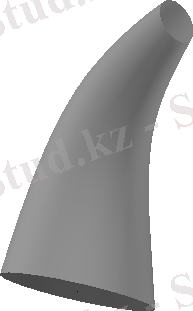
14а сурет. Қималар және бағыттаушы 14ә сурет. Дене тұрғызу
14а суретте кескінделгендей етіп, XY жазықтығына және оған 30° пен 60° бұрыш жасап бұрылған екі жазықтықта радиустері 50, 30, 15 тең болатын үш шеңбер сызамыз. Олардың центрлерін сплайнмен қосамыз. LОFТ (ПОСЕЧЕНИЯМ) командасын шақырамыз. Выберите поперечные сечения в восходящем порядке: сұранысына бірінші, екінші және үшінші шеңберді көрсетеміз. Задайте опцию [Направляющие / Путь / Только поперечные сечения] <Только поперечные сечения>: сұранысына П енгіземіз. Сонан соң, бағытаушыны көрсетеміз. Нәтиже 14ә суретте көрсетілгендей болады.
1. 4 Құрамды денелерді тұрғызу және құрылымдық элементтерді қосу
Қатты денелі моделдеудің қуатты тәсілі UNION (ОБЪЕДИНЕНИЕ), SUBTRACT (ВЫЧИТАНИЕ) және INTERSECT (ПЕРЕСЕЧЕНИЕ) командаларымен орындалатын бульдік операцияларды қолдану болып табылады. Олардың көмегімен қатты денелердің әртүрлі комбинацияларын құруға, әртүрлі формадағы тесіктер мен қуыстар жасауға болады. Бұл командалар бірнеше қатты денелі объектілердің негізінде жаңа геометриялық параметрлері бар бір объект жасақтайды және құраушы объектілер беттерінің қиылысу сызықтарын жасақтап көрсете алады.
1 мысал. UNION (ОБЪЕДИНЕНИЕ) командасын қолданып дене жасақтау.
Центрі 0, 0, 0 нүктесінде, радиусі 1000-ға тең болатын шар салынған. Табанының центрі 0, 0, 500 нүктесінде болатын, радиусі-200, биіктігі 1500-ге тең цилиндр тұрғызылған. Екі денені біріктіріп, 15 сурет суретте көрсетілгендей бір дене жасақтаймыз.
Команда: _sphere
Центр или [3Т/2Т/ККР] : 0, 0, 0
Радиус или [Диаметр] : 1000
Команда: _cylinder
Центр основания или [3Т/2Т/ККР/Эллиптический] : 0, 0, 500
Радиус основания или [Диаметр] <1000. >: 200
Высота или [2Точки/Конечная точка оси] : 1500
Команда: _union
Выберите объекты: найдено: 1 (Шарды көрсету)
Выберите объекты: найдено: 1, всего: 2 (Цилиндрді көрсету)
Выберите объекты: Enter
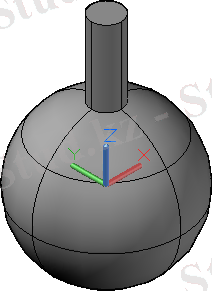
15 сурет. Шар мен цилиндрді біріктіру
2 мысал. SUBTRACT (ВЫЧИТАНИЕ) командасын қолданып дене жасақтау.
Центрі 0, 0, 0 нүктесінде, радиусі 1000-ға тең болатын шар салынған. Табанының қарама-қарсы төбелері -500, -500, 0 және 500, 500, 0 нүктелерінде болатын, биіктігі 1000-ға тең параллелипипед тұрғызылған. Шардан параллелипипедті алып тастап, 16 сурет суретте көрсетілгендей бір дене жасақтаймыз.
Команда: _sphere
Центр или [3Т/2Т/ККР] : 0, 0, 0
Радиус или [Диаметр] <200. >: 1000
Команда: _box
Первый угол или [Центр] : -500, -500, 0
Другой угол или [Куб/Длина] : @1000, 1000
Высота или [2Точки] <1500. >: 1000
Команда: _subtract Выберите тела, поверхности и области, из которых
будет выполняться вычитание . .
Выберите объекты: найдено: 1 (Шарды көрсету)
Выберите объекты: Enter
Выберите тела, поверхности или области для вычитания . .
Выберите объекты: найдено: 1 (Параллелипипедті көрсету)
Выберите объекты: Enter
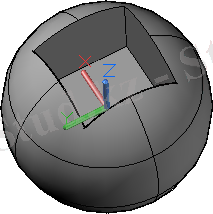
16 сурет. Шардан параллелипипедті алып тастау
3 мысал. INTERSECT (ПЕРЕСЕЧЕНИЕ) командасымен дене жасақтау.
Центрі 0, 0, 0 нүктесінде, радиусі 1000-ға тең болатын шар салынған. Табанының центрі 0, 0, 1000 нүктесінде болатын, радиусі-500, биіктігі (z осінің теріс бағытында) 2500-ге тең конус тұрғызылған. Екі дененің қиылысуын 17 сурет суретте көрсетілгендей етіп табамыз.
Команда: _sphere
Центр или [3Т/2Т/ККР] : 0, 0, 0
Радиус или [Диаметр] <1000. >: 1000
Команда: _cone
Центр основания или [3Т/2Т/ККР/Эллиптический] : 0, 0, 1000
Радиус основания или [Диаметр] <500. >: 500
Высота или [2Точки/Конечная точка оси/Радиус верхнего основания] :
2500
Команда: _intersect
Выберите объекты: найдено: 1
Выберите объекты: найдено: 1, всего: 2 Enter
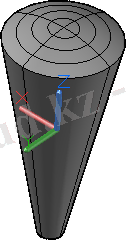
17 сурет. Екі дененің қиылысуын алу
4 мысал. 20 суретте кескінделген детальдың моделін тұрғызу.
Суреттен байқалғандай, детальдың моделін тұрғызу үшін екі денені, яғни, қақпақ пен фланецті тұрбаны біріктіру қажет. Қақпақты тұрғызуды белгілі әдіспен - профилін салып, оны аймаққа түрлендіріп (18а сурет) , сонан соң, EXTRUDE (ВЫДАВЛИВАНИЕ) командасын пайдалану арқылы орындаймыз (19а сурет) . Фланецті тұрбаны тұрғызу үшін де оның профилін салып және аймаққа (18ә сурет) түрлендіргеннен кейін, REVOLVE (ВРАЩЕНИЕ) командасын қолданамыз (19ә сурет) . Екі дененің бір-біріне қарағандағы бағыттарын және орындарын анықтап, оларды координаталар жүйесін түрлендіру мен орын ауыстыру арқылы біріктіреміз. Содан соң, UNION(ОБЪЕДИНЕНИЕ) командасымен екі денені бірктіріп, артығын SUBTRACT (ВЫЧИТАНИЕ) командасын пайдаланып алып тастаймыз (20 сурет) .
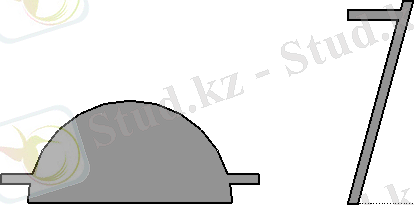
18а сурет. 18ә сурет
Құраушы денелердің профильдері
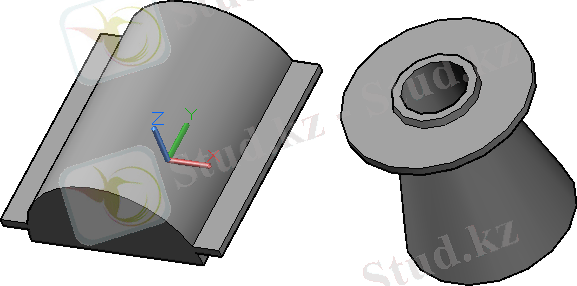
19а сурет 19ә сурет
Күрделі дененің құраушыларын тұрғызу

20 сурет. Құрамды деталдың моделі
5 мысал. 25 суретте кескінделген сәулеттік объектінің моделін тұрғызу.
21 суретті басшылыққа алып, көрсетілген өлшемдері бойынша жазықтықта құрамды фигураның жарты контурын сызып дайындап аламыз. Жарты контурды түзу сызықты кесінділер мен эллипс доғасы құрайды.
Енді, жазықтықтағы симметрияны қолданып, күрделі фигураның толық контурын кескіндейміз және оны REGION (Область) командасының жәрдемімен жазық аймаққа айналдырамыз (22 сурет) .
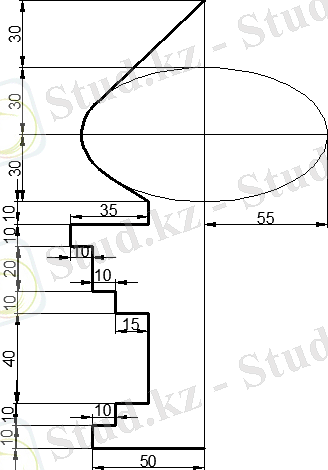
21 сурет. Өлшемдер қойылған контур сызбасы
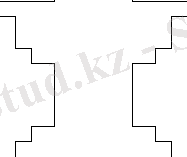
22 сурет. Жазық фигураның толық кескіні
Енді EXTRUDE (ВЫДАВИТЬ) командасымен жазық фигураны нормаль бағытта 200 қашықтыққа созу арқылы 23 суретте көрсетілген денені аламыз.
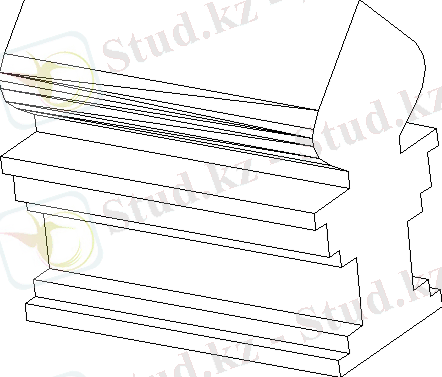
23 сурет. Жазық фигураны тіке созу арқылы алынған дене
... жалғасы- Іс жүргізу
- Автоматтандыру, Техника
- Алғашқы әскери дайындық
- Астрономия
- Ауыл шаруашылығы
- Банк ісі
- Бизнесті бағалау
- Биология
- Бухгалтерлік іс
- Валеология
- Ветеринария
- География
- Геология, Геофизика, Геодезия
- Дін
- Ет, сүт, шарап өнімдері
- Жалпы тарих
- Жер кадастрі, Жылжымайтын мүлік
- Журналистика
- Информатика
- Кеден ісі
- Маркетинг
- Математика, Геометрия
- Медицина
- Мемлекеттік басқару
- Менеджмент
- Мұнай, Газ
- Мұрағат ісі
- Мәдениеттану
- ОБЖ (Основы безопасности жизнедеятельности)
- Педагогика
- Полиграфия
- Психология
- Салық
- Саясаттану
- Сақтандыру
- Сертификаттау, стандарттау
- Социология, Демография
- Спорт
- Статистика
- Тілтану, Филология
- Тарихи тұлғалар
- Тау-кен ісі
- Транспорт
- Туризм
- Физика
- Философия
- Халықаралық қатынастар
- Химия
- Экология, Қоршаған ортаны қорғау
- Экономика
- Экономикалық география
- Электротехника
- Қазақстан тарихы
- Қаржы
- Құрылыс
- Құқық, Криминалистика
- Әдебиет
- Өнер, музыка
- Өнеркәсіп, Өндіріс
Қазақ тілінде жазылған рефераттар, курстық жұмыстар, дипломдық жұмыстар бойынша біздің қор #1 болып табылады.



Ақпарат
Қосымша
Email: info@stud.kz